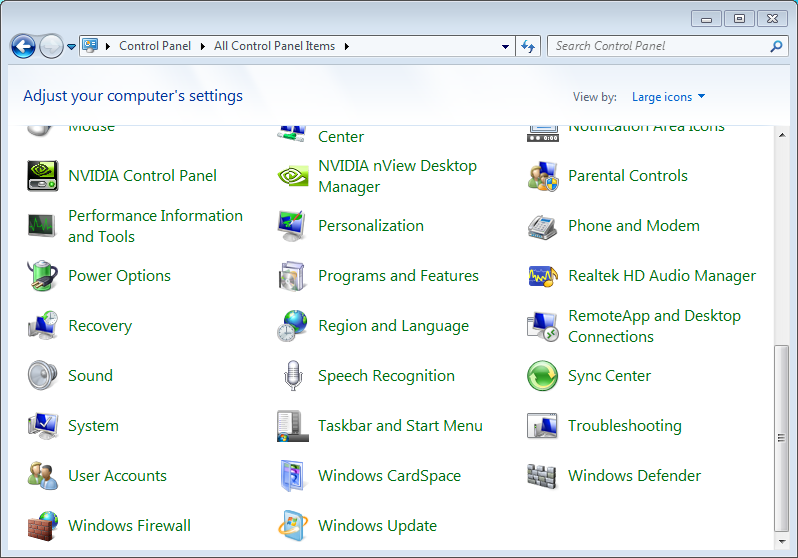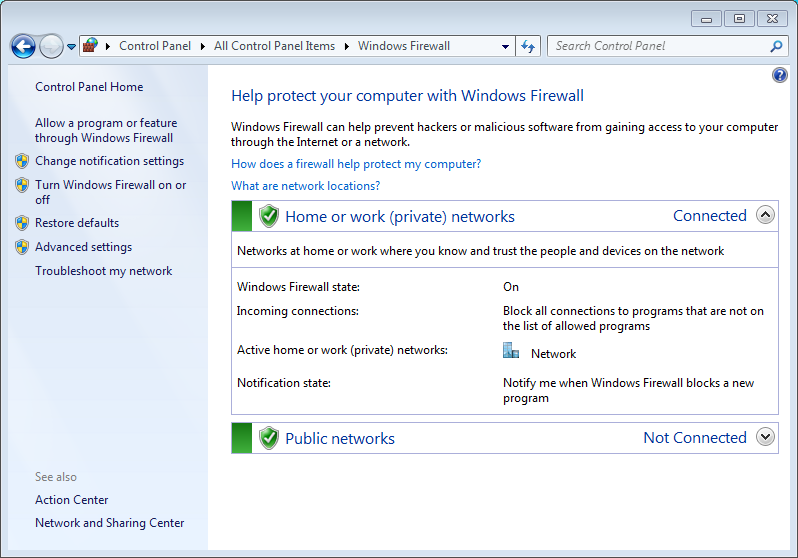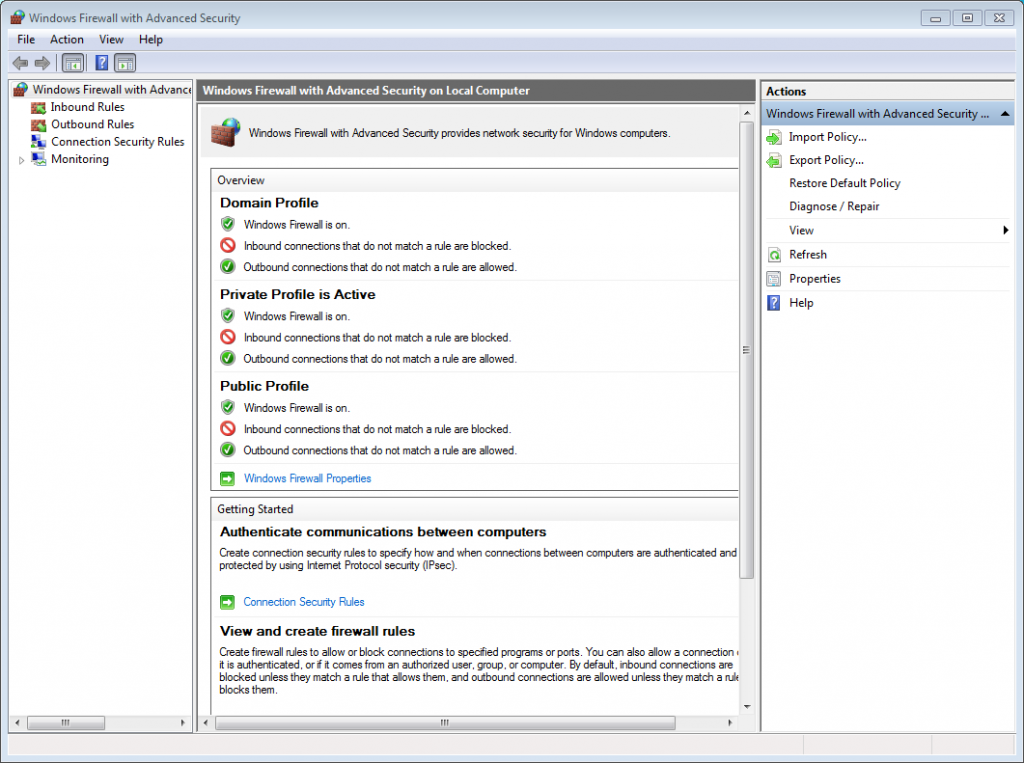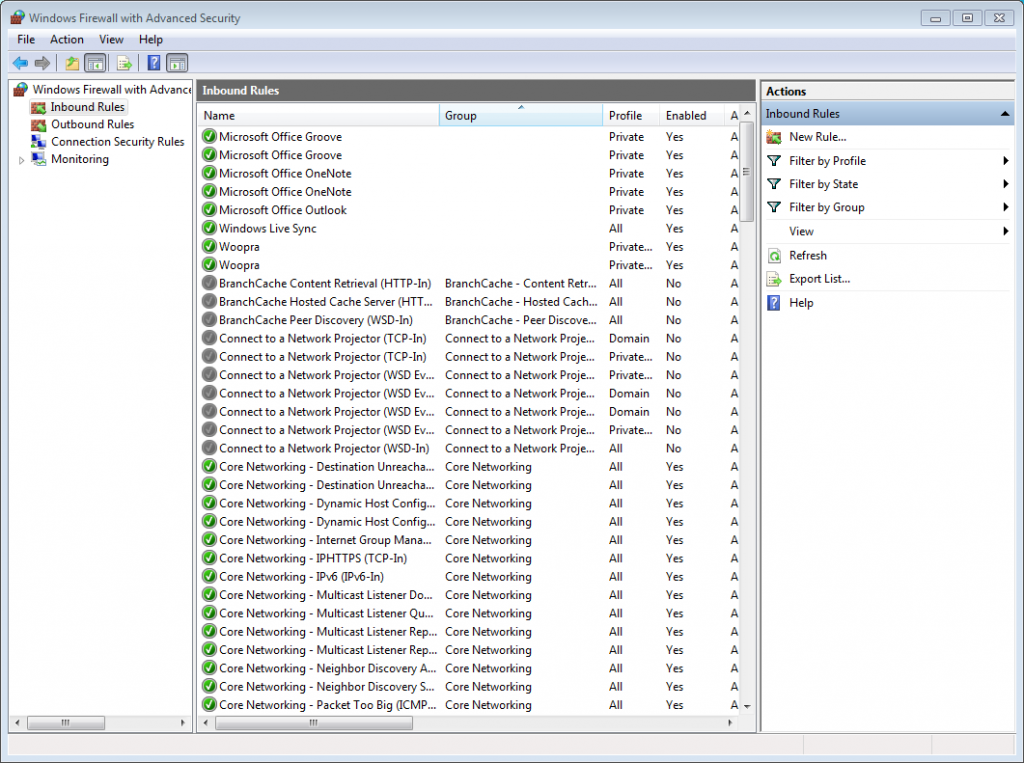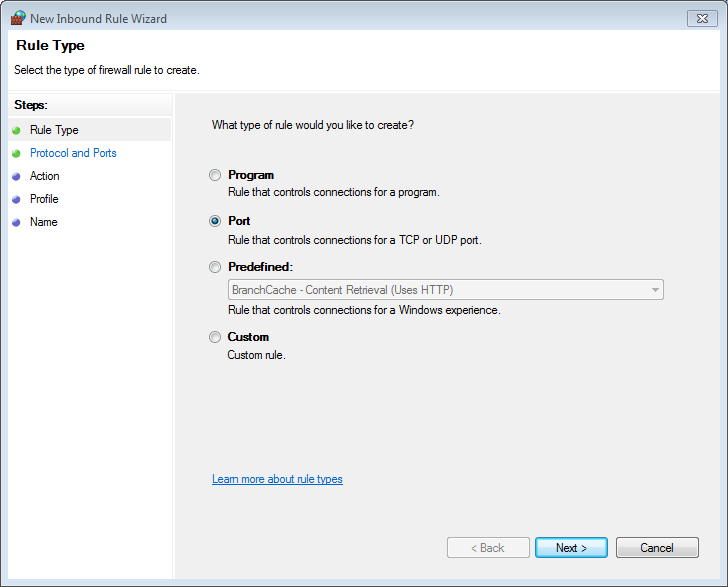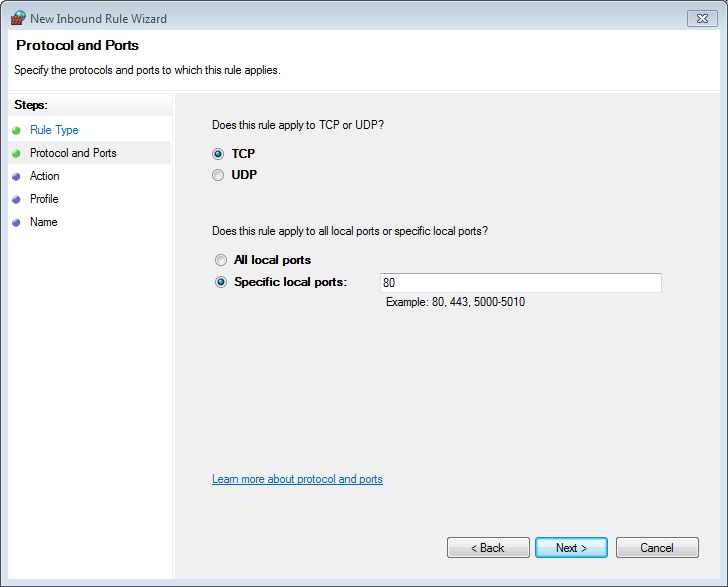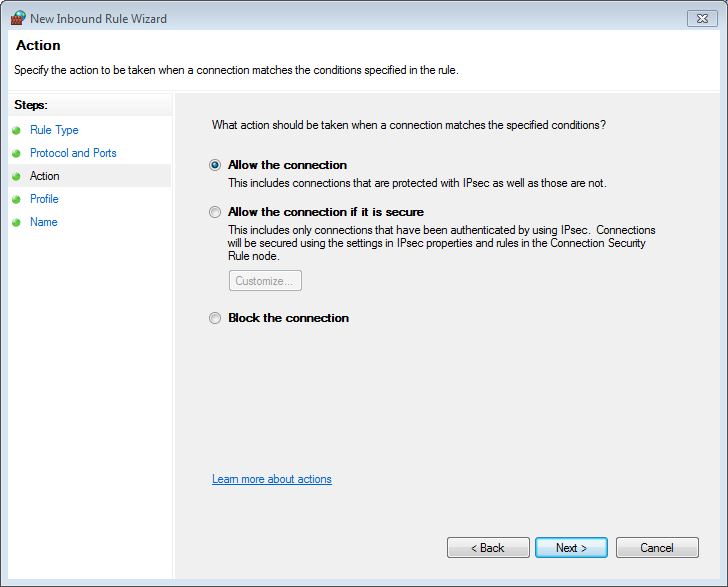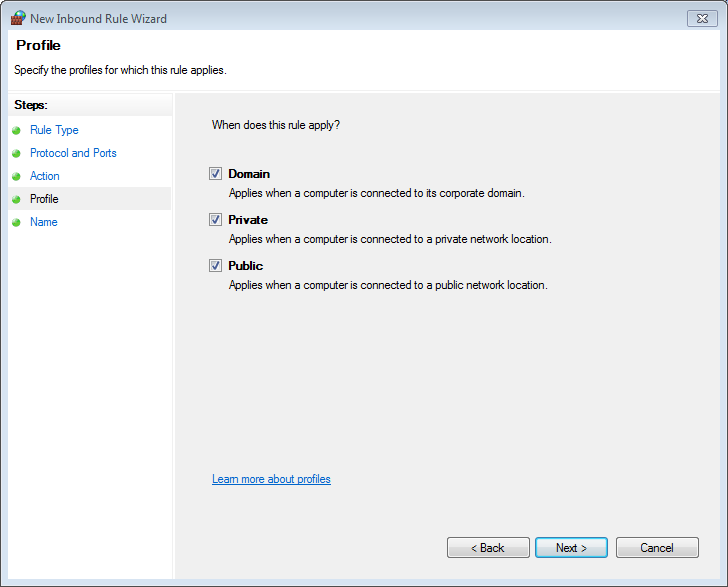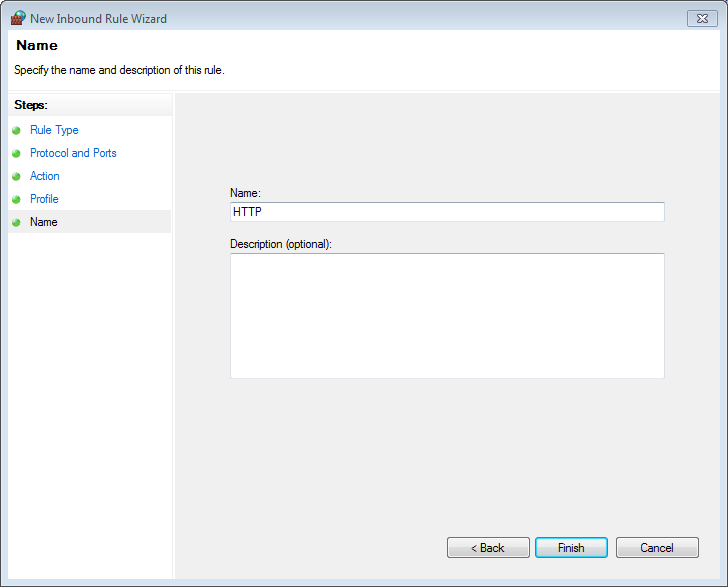Öffnen des TCP-Ports 80 in der Windows-Firewall
Produkt: Zoo
Zusammenfassung: So können Sie den TCP-Port 80 in der Windows-Firewall öffnen.
Überblick
Der Zoo kommuniziert mit Rhino-Clients über den TCP-Port 80 (HTTP).
Nach der Installation des Zoos müssen Sie sicherstellen, dass der TCP-Port 80 in der Firewall-Software des Server-Systems sowohl für eingehende als auch ausgehende Verbindungen geöffnet ist.
Beachten Sie, dass der TCP-Port 80 in den meisten Firewall-Softwares standardmäßig geöffnet ist. Es sollte daher nicht nötig sein, Ports in der Firewall-Software eines Rhino-Arbeitsplatzes extra zu öffnen.
Schritte
Die folgende Anleitung beschreibt das Öffnen des TCP-Ports 80 in der Windows-Firewall. Wenn Sie eine alternative Firewall verwenden, konsultieren Sie bitte die entsprechende Dokumentation.
Wichtig: Es ist keine adäquate Lösung, den ein- und ausgehenden Verkehr nur für das Programm oder den Dienst zu öffnen. Sie sollten vielmehr Port-Regeln erstellen, wie dies in Schritt 6 erklärt wird, da es sonst nicht funktioniert.
1. Öffnen Sie im Windows-Startmenü die Systemsteuerung.
2. Wählen Sie Windows Firewall.
3. Wählen Sie in der linken Spalte der Windows-Firewall die Option Erweiterte Einstellungen .
4. Öffnen Sie in der linken Spalte der erweiterten Windows-Firewall-Optionen den Ordner Eingehende Regeln.
5. Wählen Sie in der rechten Spalte Neue Regel.
6. Wählen Sie im Erstellungsassistenten für neue Regeln Port und klicken Sie auf Weiter. Erstellen Sie keine Regel für ein Programm, sondern für einen Port.
7. Nehmen Sie als Protokoll TCP, wählen Sie Spezifische lokale Ports, geben sie als Portnummer 80 ein und klicken Sie auf Weiter.
8. Wählen Sie Verbindung zulassen und klicken Sie auf Weiter.
9. Wählen Sie aus, wann diese Regel angewandt werden soll (wählen Sie hier alle Optionen, damit der Port immer offen bleibt) unf klicken Sie auf Weiter.
10. Geben Sie der Regel einen Namen und klicken Sie zum Hinzufügen der neuen Regel auf Fertigstellen:
Der TCP-Port 80 ist nun offen und kann verwendet werden.